WWDC ’20で、Appleは世界に衝撃を与え、Intelからの移行を公式に発表しました。 これは何年もの間噂されていましたが、ついに同社がMacで独自のプロセッサを使い始める時が来ました。 M1として知られるこれは、信じられないほどのパワー、スピード、効率の新しい波をもたらしています。
これは、AppleがPowerPCからIntelに移行したときに同様のことを経験したため、この種の移行を行ったAppleの最初のロデオではありません。 しかし、時代は変わり、毎日使っているそのアプリが実際に機能するかどうかが心配されることは間違いありません。 幸いなことに、AppleはM1チップを搭載しており、移行に役立つRosetta2もあります。
Rosetta 2とは何ですか?
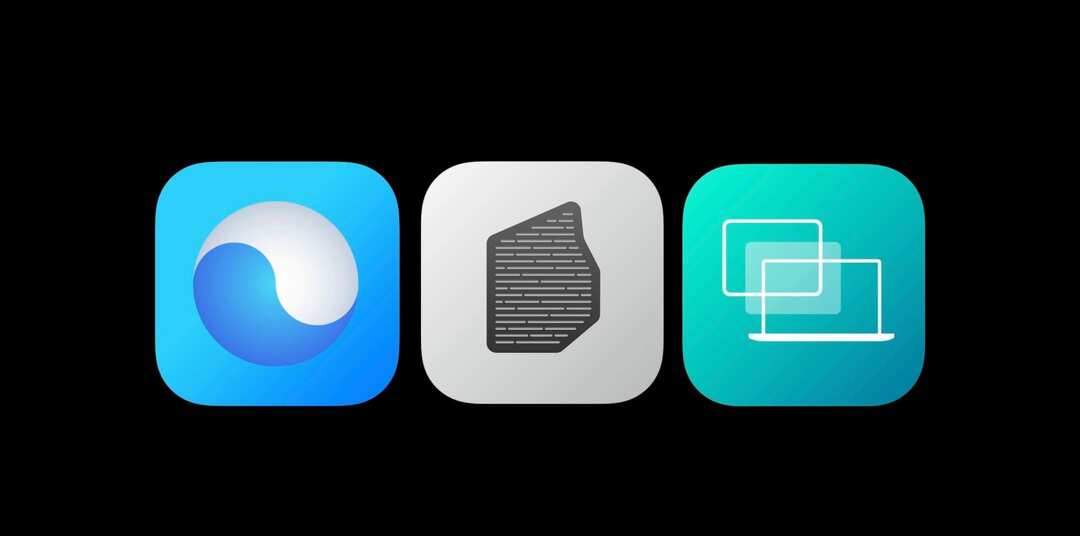
Appleは、iOSおよびiPadOSアプリを実行する機能さえ含めずに、ユーザーがビートを逃さないようにしたいと考えていました。 Apple M1 Macは、Intel搭載Macと同じアプリをすべて実行できるようにするソフトウェアを備えています。 Rosetta 2が主導権を握っており、本質的には、Intelのアーキテクチャに基づいてこれらの「古い」アプリを取得し、それらを新しいM1チップと互換性のあるものにするエミュレーターです。
AppleがRosettaを説明する方法は次のとおりです。
「Rosetta2は、Intelプロセッサを搭載したMacコンピュータ専用に構築されたアプリを使用する場合は常にバックグラウンドで動作します。 Appleシリコンで使用するためにアプリを自動的に変換します。 ほとんどの場合、Rosettaを必要とするアプリのパフォーマンスに違いはありません。」
Apple M1チップ用に特別に設計されていないアプリをダウンロードすると、macOSによってプロンプトが表示されます。 プロンプトには、Rosettaをインストールする必要があることが示され、今すぐインストールするかどうかを尋ねられます。
その後、アプリは期待どおりに実行されます。 ただし、M1チップセット用に最適化されたアプリケーションと比較すると、パフォーマンスが少し遅れる場合があります。
私のMacはM1用に最適化されたアプリを使用していますか?
そのため、アプリがRosetta 2を使用しているか、M1用に最適化されているかを知りたい理由がいくつかあります。 基調講演の中で、AppleはM1チップが3.5倍のパフォーマンスを提供できると述べました。 GPUのパフォーマンスは最大6倍高速であると言われていますが、バッテリー寿命はIntelのチップより2倍優れています。
いくつかの 実際のテスト、MacBook Airは、最新のIntel MacBookProをかなりの差で上回っています。 つまり、IntelまたはApple Siliconを使用するアプリを見ているときは、パフォーマンスと効率がすべてです。
ユニバーサルアプリを確認する方法
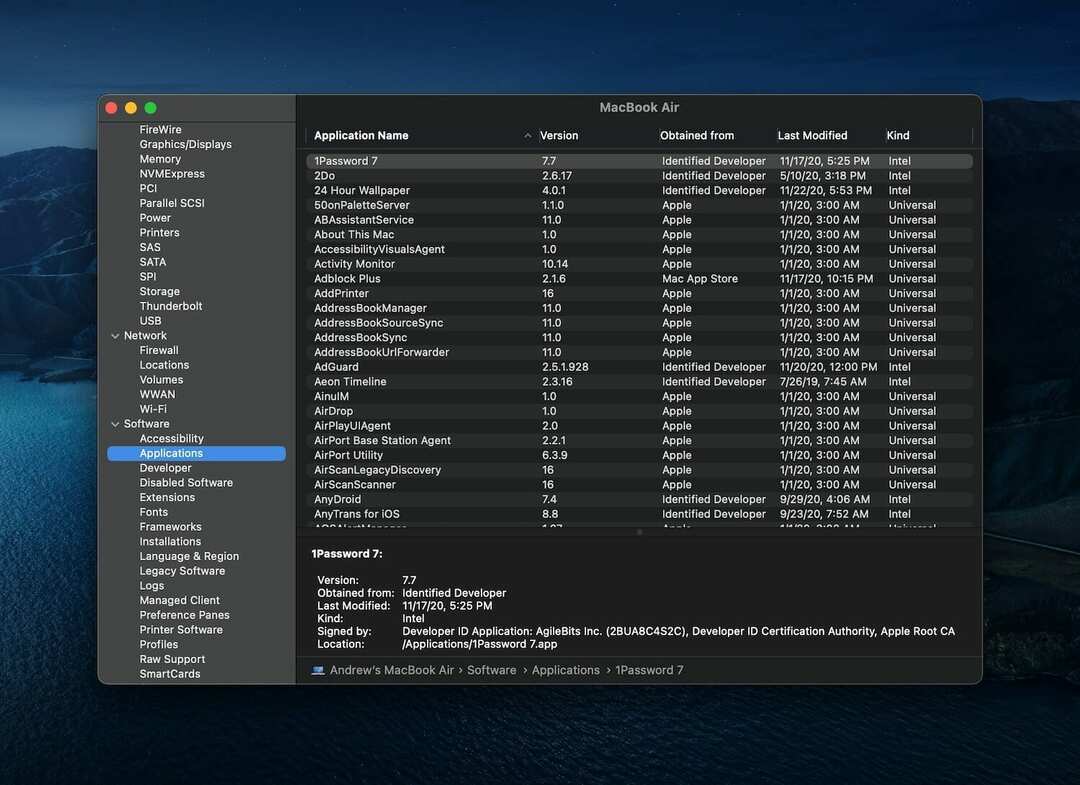
インストールされているアプリが「ユニバーサル」であることを確認する場合は、いくつかの方法があります。 ユニバーサルアプリは、開発者が自分のアプリがM1チップセットとIntelチップセットの両方で動作するかどうかを述べるためのAppleの方法です。 アプリがユニバーサルかどうかを確認する方法は次のとおりです。
- メニューバーの左上隅にあるAppleロゴをクリックします。
- 選択する このMacについて.
- タップ 概要 トップバーにあります。
- クリック システムレポート…
- システムレポートのサイドバーで、 アプリケーション.
- メインインターフェイスから、下を見てください 親切 カテゴリー。
アプリがM1チップ用に最適化されている場合は、次のように表示されます。 ユニバーサル. アプリがまだM1サポートで更新されていない場合は、次のように表示されます。 インテル. 次のように表示されるアプリがいくつかあります 他の、しかし、いくつかのシステムアプリはそのように分類されていることがわかりました。 iOS専用アプリを利用することを選択した場合は、次のように表示されます。 iOS 下 親切 カテゴリー。
持っている人のために Setapp インストールすると、リストは予想よりも少し大きくなる可能性があります。 これらのアプリは実際にはインストールされていませんが、ダウンロードしたい場合は、Setappアプリケーションをすぐに開くことができます。
サードパーティのツールを使用してアプリを確認します
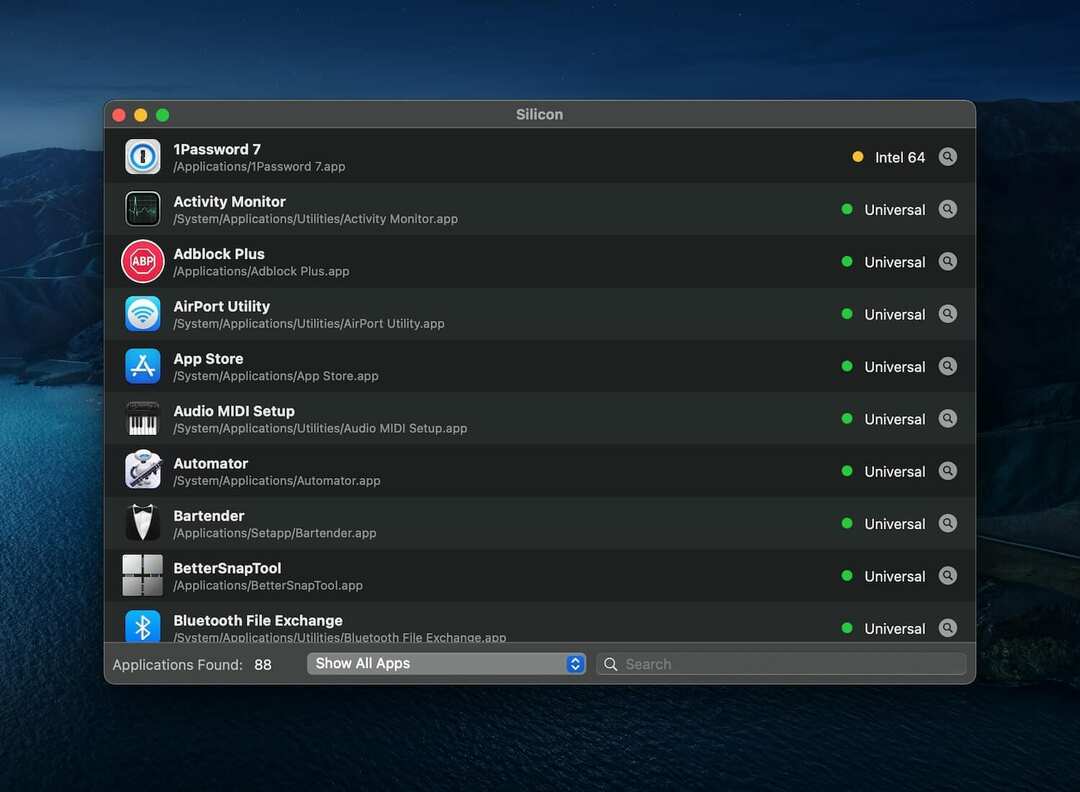
アプリがAppStoreで入手できない場合でも、iOSアプリをM1対応のMacにインストールする方法についてはすでに詳しく説明しました。 それはからのソフトウェアの助けを借りて行われます iMazing. 同社は最近、新しい無料のツールを立ち上げました。 ケイ素.
Siliconは、Macにインストールされているアプリケーションをスキャンし、それらがネイティブのAppleSiliconサポートを提供しているかどうかを検出します。 アプリは無料でダウンロードでき、インストールされているアプリの全リストが表示されます。 次に、ビューをフィルタリングして、Intelベースのアプリケーション(Rosetta 2を実行している)またはAppleSilicon用に開発されたアプリケーションのみを表示できます。